Change Language: Change to English
التقدم للحصول على تأشيرة سفر للولايات المتحدة
في المملكة العربية السعودية
منسق السفر
في هذه الصفحة:نظرة عامة
إذا كنت منسق سفر تقوم بحجز مواعيد لمسافرين آخرين بشكل متكرر، فيمكنك إنشاء ملف تعريف منسق سفر في نظامنا على الإنترنت. وبدلاً من إنشاء ملف تعريف جديد لكل مقدم طلب، تتيح لك هذه الميزة إدارة جميع العملاء تحت ملف التعريف الخاص بك وتتبعهم. بالإضافة إلى ذلك، يمكنك من هذا الموقع المركزي جدولة مواعيد متعددة للعملاء أو إعادة جدولتها أو إلغاؤها أو تأكيدها من شاشة واحدة. وينهي ذلك الحاجة إلى إنشاء أسماء ملفات تعريف متعددة وكلمات مرور خاصة بها. هذه الميزة لا يقصد منها أن تحل محل الموعد الجماعي أو البرامج المدرجة تحت "برامج التأشيرة المحلية"
إذا أردت أن تدفع دفعة واحدة لعدة متقدمين سيسافرون معًا، اضغط هنا.
تذكر النقاط التالية:
- إذا كان المتقدم للموعد العاجل أو الطارئ لم يقم بالتسجيل من البداية عن طريق ملف تعريف منسق السفر، فلا بد لهذا المتقدم من أن يجدول المقابلة عن طريق الإجراءات العادية للأفراد.
- في حالة جدولة مواعيد عدة متقدمين في جلسة واحدة، فسيُحدد لهم جميعًا نفس تاريخ المقابلة. وإذا لم يكن المتقدمون سيسافرون معًا فيجب جدولة مواعيدهم في جلسات متفرقة حتى تتحدد لهم تواريخ منفصلة للمقابلة.
- لا تتوافر في ملفات تعريف منسقي السفر إمكانية تقديم طلبات المجموعات، بل يجب تقديم هذه الطلبات عن طريق ملفات التعريف العادية. انظر تعليمات المواعيد الجماعية للمزيد من التفاصيل
تعليمات للوصول إلى ملف تعريف منسق السفر وإدارة مواعيد متعددة
الخطوة 1:
سجل دخولك وقم بإنشاء ملف تعريفي في نظام مقدمي الطلب الخاص بنا على الإنترنت. إذا كان لديك ملف تعريف بالفعل، تجاوز هذه الخطوة إلى الخطوة 2
الخطوة 2:
قم بإرسال بريد إلكتروني إلى travel-coordinator@ustraveldocs.com يتضمن رقم معرفك الفريد في سطر الموضوع. سيتيح لك هذا الوصول إلى شاشة جدولة المتقدمين كمنسق سفر. يمكنك العثور على رقم معرفك الفريد على الجانب الأيمن من الشاشة بجانب اسم المستخدم. لكنك لا تحتاج لوضع أي نص في هذه الرسالة.
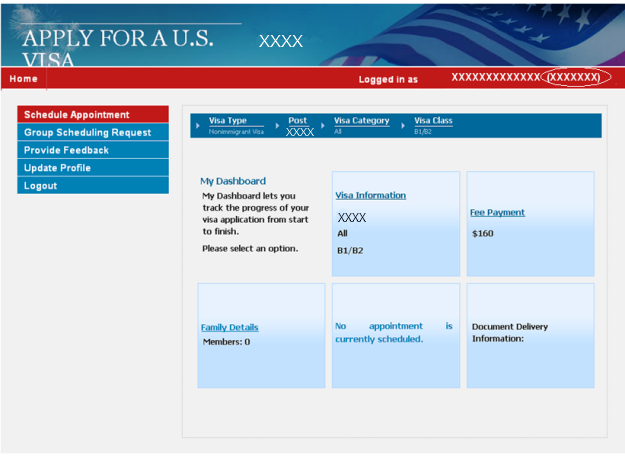
الخطوة 3:
انتظر لمدة خمس دقائق حتى تتم معالجة رسالة البريد الإلكتروني، ثم انقر على رابط الصفحة الرئيسية في أعلى الجانب الأيسر. ستلاحظ تغيير لوحة معلوماتك وعناصر القائمة. وسوف تتضمن قائمة الجانب الأيسر خيارات "البحث عن المواعيد" و"سجل المواعيد".
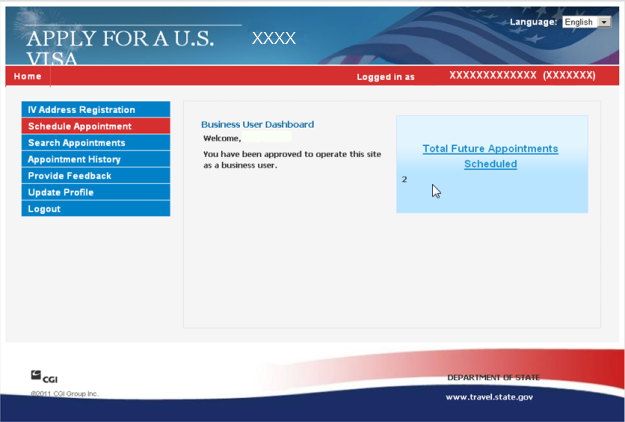
الخطوة 4:
إذا كنت مستعدًا لجدولة موعد، فانقر على "جدولة موعد". وسيطلب منك إكمال المعلومات الخاصة بنوع التأشيرة والمركز القنصلي وفئة التأشيرة وصنف التأشيرة ومعلومات مقدم الطلب. بعد ذلك، سيطلب النظام منك اختيار تاريخ محدد لمقابلة التأشيرة لعميلك وتقديم تفاصيل التأكيد.
الخطوة 5:
يمكنك متابعة إضافة عملائك لملف التعريف الخاص بك وجدولة مواعيد إضافية. إذا كنت تحتاج لعرض مواعيدك المجدولة سابقًا، فيمكنك النقر فوق "البحث عن المواعيد" أو عرض "سجل المواعيد".
يتيح لك "سجل المواعيد" عرض جميع مواعيدك. في حالة النقر فوق علامة الإضافة الخضراء، يمكنك مشاهدة لقطة سريعة لمعلومات عميلك مثل تاريخ الموعد وفئة التأشيرة والبريد الإلكتروني لمقدم الطلب والمعرف الفريد. كما يمكنك أيضًا ترتيب قائمة عملائك حسب تاريخ الموعد أو نوع التأشيرة أو الحالة.
ملاحظة: الرجاء ملاحظة أن خيار "سجل المواعيد" له قيود من حيث الحد الأقصى لسجلات المواعيد المخزنة في النظام. لذلك، يجب عدم استخدام المعلومات الموجودة فيه كمرجع لسجلات قاعدة البيانات الخاصة بك.
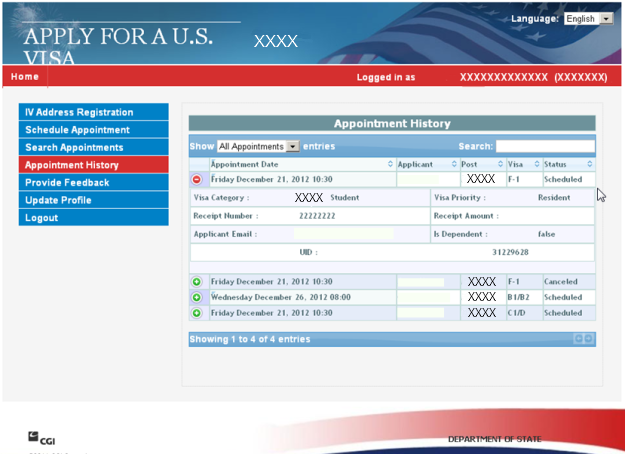
يتيح لك "البحث عن المواعيد" أداء إجراء لعميلك. فكما ترى في اللقطة أدناه، يمكنك الوصول إلى خطاب التأكيد وإعادة جدولة معلومات تسليم المستندات أو تحديثها أو إلغاء المقابلة الخاصة بعميلك.
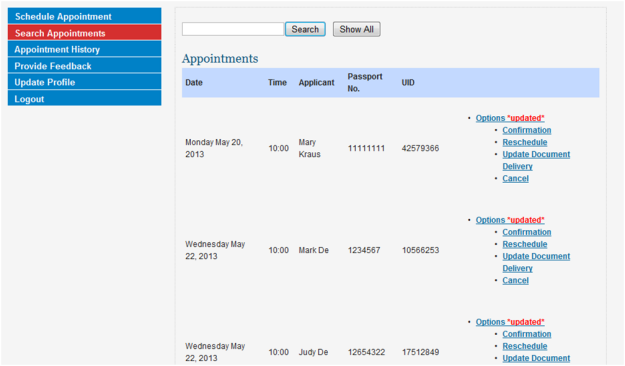
مزيد من المعلومات
ملاحظة: إذا قمت بتغيير وصولك الفردي إلى ملف تعريف منسق السفر، فيمكنك جدولة موعد لنفسك. لجدولة موعد خاص بك، قم بإرسال بريد إلكتروني آخر إلى travel-coordinator@ustraveldocs.com يتضمن رقم معرفك الفريد في سطر الموضوع. وسيترتب على ذلك تعطيل ملف تعريف منسق السفر الخاص بك. بالإضافة إلى ذلك، عندما تقوم بجدولة موعد، ستحتاج لإزالة جميع المواعيد المجدولة سابقًا في شاشة التابعين. وبعد جدولة موعدك، قم بإرسال بريد إلكتروني مرة أخرى وسوف تتم إعادة دخولك.